JS实现可自定义大小,可双击关闭的弹出层效果_javascript技巧
本文实例讲述了JS实现可自定义大小,可双击关闭的弹出层效果。分享给大家供大家参考。具体如下:
这是一款JS弹出层,可自定义大小,双击关闭层,可以弹出500,300、500,500大小的窗口,窗口弹出后,在弹出窗口内双击即可关闭鼠标。我觉得挺不错的效果,可以学习到不少的JS知识。
运行效果截图如下:
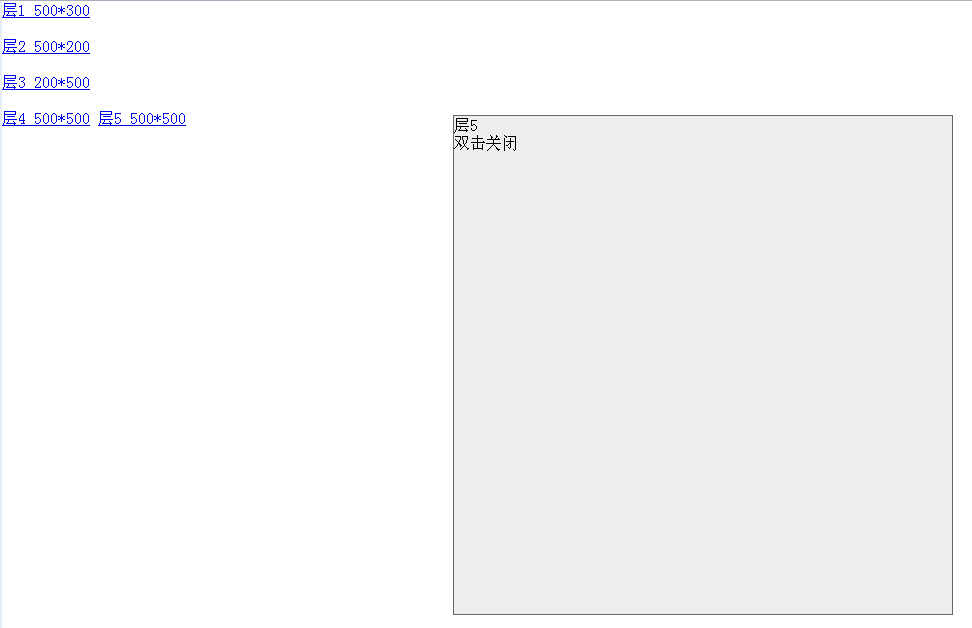
在线演示地址如下:
http://demo.jb51.net/js/2015/js-define-close-able-alert-dlg-demo/
具体代码如下:
<!DOCTYPE html>
<html>
<head>
<title>JS弹出层</title>
<style>
body {margin:0px}
#Loading {position:absolute;z-index:10;left:10px;top:10px;border:1px #666666 solid;background:#eeeeee;width:10px;height:10px}
</style>
<script LANGUAGE="JavaScript">
<!--
function $(){return document.getElementById?document.getElementById(arguments[0]):eval(arguments[0]);}
var OverH,OverW,ChangeDesc,ChangeH=50,ChangeW=50;
function OpenDiv(_Dw,_Dh,_Desc) {
$("Loading").innerHTML="";
OverH=_Dh;OverW=_Dw;ChangeDesc=_Desc;
$("Loading").style.display='';
if(_Dw>_Dh){ChangeH=Math.ceil((_Dh-10)/((_Dw-10)/50))}else if(_Dw<_Dh){ChangeW=Math.ceil((_Dw-10)/((_Dh-10)/50))}
$("Loading").style.top=(document.documentElement.clientHeight-10)/2+"px";
$("Loading").style.left=(document.documentElement.clientWidth-10)/2+"px";
OpenNow()
}
var Nw=10,Nh=10;
function OpenNow() {
if (Nw>OverW-ChangeW)ChangeW=2;
if (Nh>OverH-ChangeH)ChangeH=2;
Nw=Nw+ChangeW;Nh=Nh+ChangeH;
if(OverW>Nw||OverH>Nh) {
if(OverW>Nw) {
$("Loading").style.width=Nw+"px";
$("Loading").style.left=(document.documentElement.clientWidth-Nw)/2+"px";
}
if(OverH>Nh) {
$("Loading").style.height=Nh+"px";
$("Loading").style.top=(document.documentElement.clientHeight-Nh)/2+"px"
}
window.setTimeout("OpenNow()",10)
}else{
Nw=10;Nh=10;ChangeH=50;ChangeW=50;
$("Loading").innerHTML=ChangeDesc;
}
}
//-->
</script>
</head>
<body>
<a href="javascript:OpenDiv(500,300,'层1<br>双击关闭')">层1 500*300</a><br><br>
<a href="javascript:OpenDiv(500,200,'层2<br>双击关闭')">层2 500*200</a><br><br>
<a href="javascript:OpenDiv(200,500,'层3<br>双击关闭')">层3 200*500</a><br><br>
<a href="javascript:OpenDiv(500,500,'层4<br>双击关闭')">层4 500*500</a>
<a href="javascript:OpenDiv(500,500,'层5<br>双击关闭')">层5 500*500</a>
<div id="Loading" style="display:none" ondblclick="this.style.display='none'"></div>
</body>
</html>
希望本文所述对大家的JavaScript程序设计有所帮助。

热AI工具

Undresser.AI Undress
人工智能驱动的应用程序,用于创建逼真的裸体照片

AI Clothes Remover
用于从照片中去除衣服的在线人工智能工具。

Undress AI Tool
免费脱衣服图片

Clothoff.io
AI脱衣机

Video Face Swap
使用我们完全免费的人工智能换脸工具轻松在任何视频中换脸!

热门文章

热工具

记事本++7.3.1
好用且免费的代码编辑器

SublimeText3汉化版
中文版,非常好用

禅工作室 13.0.1
功能强大的PHP集成开发环境

Dreamweaver CS6
视觉化网页开发工具

SublimeText3 Mac版
神级代码编辑软件(SublimeText3)

热门话题
 如何在Netflix中快速设置自定义头像
Feb 19, 2024 pm 06:33 PM
如何在Netflix中快速设置自定义头像
Feb 19, 2024 pm 06:33 PM
Netflix上的头像是你流媒体身份的可视化代表。用户可以超越默认的头像来展示自己的个性。继续阅读这篇文章,了解如何在Netflix应用程序中设置自定义个人资料图片。如何在Netflix中快速设置自定义头像在Netflix中,没有内置功能来设置个人资料图片。不过,您可以通过在浏览器上安装Netflix扩展来实现此目的。首先,在浏览器上安装Netflix扩展的自定义个人资料图片。你可以在Chrome商店买到它。安装扩展后,在浏览器上打开Netflix并登录您的帐户。导航至右上角的个人资料,然后单击
 推荐:优秀JS开源人脸检测识别项目
Apr 03, 2024 am 11:55 AM
推荐:优秀JS开源人脸检测识别项目
Apr 03, 2024 am 11:55 AM
人脸检测识别技术已经是一个比较成熟且应用广泛的技术。而目前最为广泛的互联网应用语言非JS莫属,在Web前端实现人脸检测识别相比后端的人脸识别有优势也有弱势。优势包括减少网络交互、实时识别,大大缩短了用户等待时间,提高了用户体验;弱势是:受到模型大小限制,其中准确率也有限。如何在web端使用js实现人脸检测呢?为了实现Web端人脸识别,需要熟悉相关的编程语言和技术,如JavaScript、HTML、CSS、WebRTC等。同时还需要掌握相关的计算机视觉和人工智能技术。值得注意的是,由于Web端的计
 Eclipse中自定义快捷键设置的方法
Jan 28, 2024 am 10:01 AM
Eclipse中自定义快捷键设置的方法
Jan 28, 2024 am 10:01 AM
如何在Eclipse中自定义快捷键设置?作为一名开发人员,在使用Eclipse进行编码时,熟练掌握快捷键是提高效率的关键之一。Eclipse作为一款强大的集成开发环境,不仅提供了许多默认的快捷键,还允许用户根据自己的偏好进行个性化的定制。本文将介绍如何在Eclipse中自定义快捷键设置,并给出具体的代码示例。打开Eclipse首先,打开Eclipse,并进入
 如何使用PHP和JS创建股票蜡烛图
Dec 17, 2023 am 08:08 AM
如何使用PHP和JS创建股票蜡烛图
Dec 17, 2023 am 08:08 AM
如何使用PHP和JS创建股票蜡烛图股票蜡烛图是股票市场中常见的一种技术分析图形,通过绘制股票的开盘价、收盘价、最高价和最低价等数据,帮助投资者更直观地了解股票的价格波动情况。本文将教你如何使用PHP和JS创建股票蜡烛图,并附上具体的代码示例。一、准备工作在开始之前,我们需要准备以下环境:1.一台运行PHP的服务器2.一个支持HTML5和Canvas的浏览器3
 股票分析必备工具:学习PHP和JS绘制蜡烛图的步骤
Dec 17, 2023 pm 06:55 PM
股票分析必备工具:学习PHP和JS绘制蜡烛图的步骤
Dec 17, 2023 pm 06:55 PM
股票分析必备工具:学习PHP和JS绘制蜡烛图的步骤,需要具体代码示例随着互联网和科技的快速发展,股票交易已经成为许多投资者的重要途径之一。而股票分析是投资者决策的重要一环,其中蜡烛图被广泛应用于技术分析中。学习如何使用PHP和JS绘制蜡烛图将为投资者提供更多直观的信息,帮助他们更好地做出决策。蜡烛图是一种以蜡烛形状来展示股票价格的技术图表。它展示了股票价格的
 edius自定义屏幕布局的操作流程
Mar 27, 2024 pm 06:50 PM
edius自定义屏幕布局的操作流程
Mar 27, 2024 pm 06:50 PM
1、下图是edius默认的屏幕布局,默认的EDIUS窗口布局是横向版式,因此在单显示器环境中,许多窗口是重叠在一起的,且预览窗口为单窗口模式。2、您可以通过【视图】菜单栏启用【双窗口模式】,使预览窗口同时显示播放窗口和录制窗口。3、您可以通过【视图菜单栏>窗口布局>常规】来恢复默认屏幕布局。另外您还可以自定义适合您的布局方式,并保存为常用屏幕布局:将窗口拖动成适合自己的布局,然后点击【视图>窗口布局>保存当前布局>新建】,在弹出的【保存当前布局】小窗口中输入布局名称,单击确定
 如何使用JS和百度地图实现地图点击事件处理功能
Nov 21, 2023 am 11:11 AM
如何使用JS和百度地图实现地图点击事件处理功能
Nov 21, 2023 am 11:11 AM
如何使用JS和百度地图实现地图点击事件处理功能概述:在Web开发中,经常需要使用地图功能来展示地理位置和地理信息。而地图上的点击事件处理是地图功能中常用且重要的一部分。本文将介绍如何使用JS和百度地图API来实现地图的点击事件处理功能,并给出具体的代码示例。步骤:导入百度地图的API文件首先,要在HTML文件中导入百度地图API的文件,可以通过以下代码实现:
 excel怎么自定义x轴和y轴?(excel坐标轴刻度如何自定义)
Mar 14, 2024 pm 02:10 PM
excel怎么自定义x轴和y轴?(excel坐标轴刻度如何自定义)
Mar 14, 2024 pm 02:10 PM
在excel表格中,有时候可能需要插入坐标轴,能够更加直观地看到数据的变化趋势。还有些小伙伴不清楚怎么在表中插入坐标轴,接下来小编就跟大家分享一下excel自定义坐标轴刻度的方法吧。 坐标轴插入方法: 1、在excel界面中,选中数据。 2、在插入界面中,点击插入柱形图或条形图。 3、在展开的界面中,选择形图类型。 4、在表格右击界面中,点击选择数据。 5、在展开的界面中,进行自定义即可。






